Nova tipkovnica ne deluje. Tipkovnica ne tiska črk
Torej, tipkovnica prenosnega računalnika ne deluje. Ni razloga za obup, saj je v večini primerov situacijo enostavno popraviti. V tem primeru sploh ni pomembno, katere blagovne znamke.
Razlogov je lahko več: od najbolj primitivnih do zelo žalostnih. Začnimo po vrsti.
1. razlog: izgorelo je mikro vezje
Morda najbolj žalosten problem, pred katerim nihče ni imun. Če tipkovnica ne deluje na prenosnem računalniku, preverite sledilno ploščico in vsa vrata, usmerjena po obodu naprave. Posebno pozornost namenite USB in RJ-45 (vtičnica za priključitev omrežni kabel).
Če ne delujejo, potem ne preostane nič drugega, kot da "žrtev" napotijo v službo. Če je primer v garanciji, zahtevajte zamenjavo naprave.
Takšne okvare ne morete popraviti sami, razen če se s temi stvarmi profesionalno ukvarjate že nekaj let.
Če pa so pristanišča še vedno delavska, je to mogoče popraviti. Najverjetneje je stvar v kablu, s katerim je tipkovnica povezana z matično ploščo. Treba je pojasniti, da bo treba prenosni računalnik razstaviti, sicer se preprosto ne boste približali vtičnici.
Tipkovnica je pritrjena s posebnimi zapahi, ki jih je enostavno odstraniti s plastično kartico z naknadno odstranitvijo modula za težave.
In tako, razstavljeno:

1) priključni konektor;
2) sama zanka.
Pritrditev vlaka bi lahko sčasoma oksidirala, se odmaknila ali iztisnila, kar je povsem normalno. Še posebej, če v prostoru, kjer delate, prevladuje vlažno okolje. Po čiščenju preprosto namestite nosilec.
V večini primerov bi moral postopek pomagati.
2. razlog: neprevidnost
Ta postavka zadeva lastnike ločenega digitalnega bloka, ki izgleda takole:

Če številke na tipkovnici ne delujejo, je težava v vas in to je vse. Pogosto se nepazljivi uporabniki po nesreči dotaknejo gumba Num lock odgovoren za vklop bloka.

Če se stran namesto številk začne premikati po zaslonu ali se kazalec premakne, znova pritisnite tipko. V tem primeru naj zasveti ustrezen indikator, ki označuje, da je funkcija aktivirana.
Za tiste, ki so zmedeni zaradi posnetka zaslona, nekateri modeli prenosnikov podpirajo le kombinacijo tipk Fn + Num Lock.
3. razlog: virusi in pokvarjenost gonilnikov
Če težava ni strojna, je lahko težava tudi v programski opremi. Virus lahko ubije gonilnik tipkovnice. Če želite to narediti, skenirajte sistem za vohunsko programsko opremo in si oglejte rezultate. Po tem znova zaženemo in znova namestimo gonilnike.
V večini primerov bi moralo pomagati.
To storite tako, da za klic občasno pritisnete tipko F8 kontekstni meni izbira. Odpre se meni dodatnih možnosti zagona. Potrebujemo standard " varni način". Po zagonu operacijskega sistema boste morali narediti vse, kar je opisano spodaj.
Poskušamo odstraniti problematičen pripomoček ali kliknite »vrni nazaj«. Vračanje je uporabno le, če je bil gonilnik predhodno posodobljen, kar je povzročilo okvaro. Prejšnja, delujoča različica programske opreme bo obnovljena. Če pa želimo izbrisati, naredimo naslednje:
Odprite "Moj računalnik" in kliknite "lastnosti".
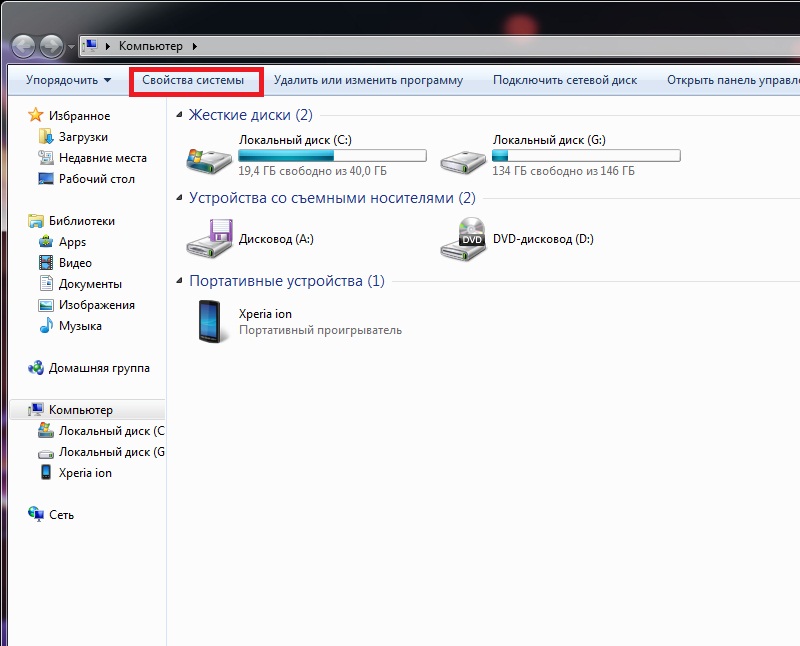
Pojdite na "Dispečer" in poiščite razdelek s tipkovnicami
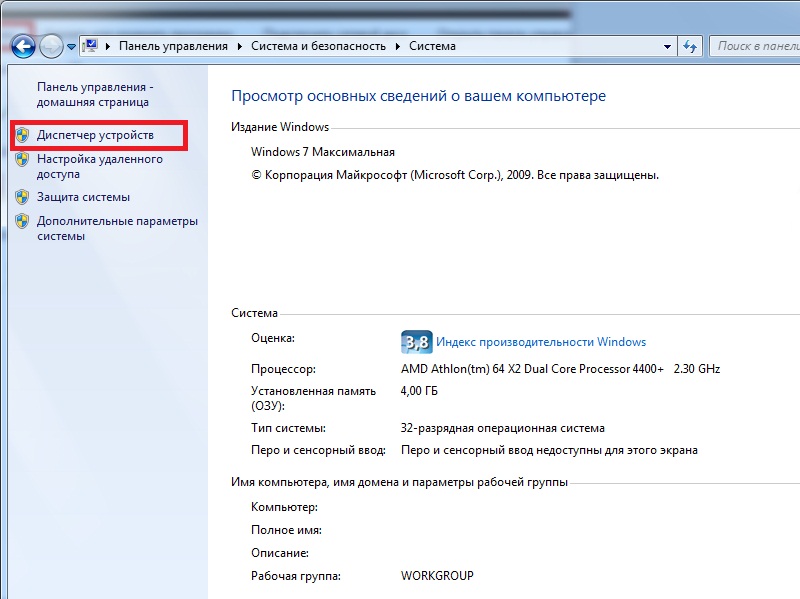
Na posnetku zaslona je videti tako:
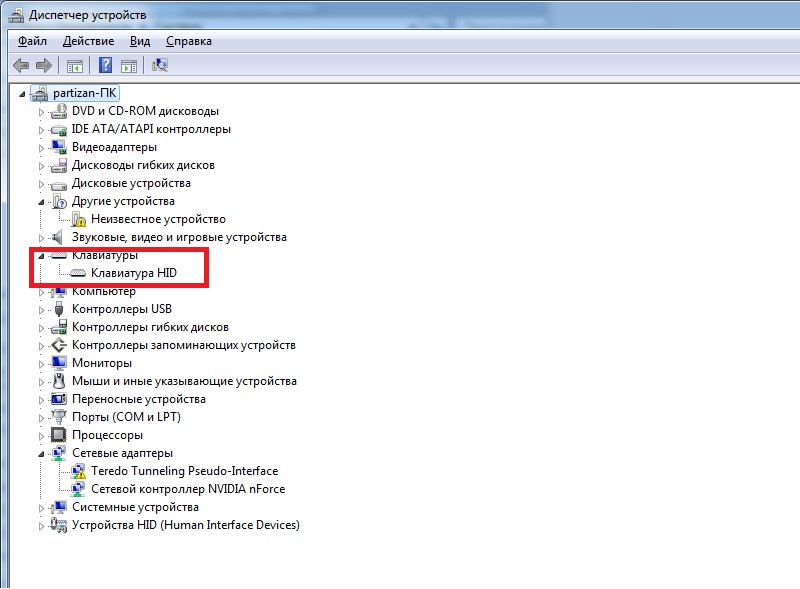
Kliknite na tipkovnico desni klik miško in poiščite element "lastnosti".
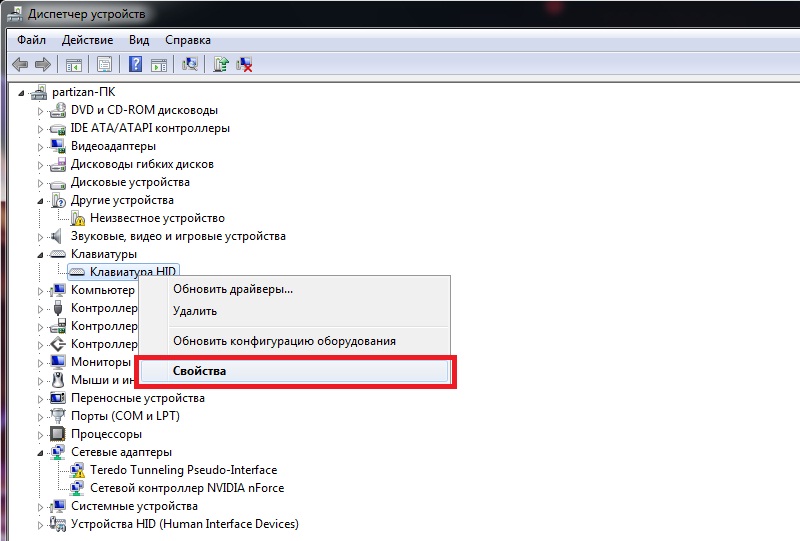
Če je bil gonilnik napačno posodobljen, kliknite Povrni. No, če sistem sploh ne vidi tipkovnice - "Izbriši". Toda v slednjem primeru morate imeti pripravljene originalne gonilnike proizvajalca.
Na tipkovnici prenosnega računalnika kliknete na znane črke, na zaslonu pa se prikažejo popolnoma drugačni znaki, ne skrbite, to je enostavno rešljivo. Če tipkovnica vnese napačne črke in simbole, ki jih pritisnete, je lahko več razlogov. Spodaj vam bom povedal o vsakem od njih in možnostih za rešitev težave.
1. razlog: omogočena je dodatna tipkovnica, ki jo aktivira tipka Fn.
Najverjetneje je razlog pritisnjena tipka FN, pritisnite Fn + Ins (Vstavi) in poskusite vnesti, v nekaterih primerih bi lahko pomagalo Fn + Num Lock.
Kot sem rekel, s pritiskom na tipko Fn aktivirate dodatne simbole, pritrjene na gumbe, običajno so podpisani v drugi barvi in narisani na gumbih v kotu. Gumb Fn je samo na prenosnih računalnikih in je namenjen prihranku prostora, če ga imate navaden računalnik, vendar so natisnjene napačne črke.
2. razlog: lepljivi ključi so vklopljeni.
Windows ima mehanizem lepljivih ključev, ki se aktivira, če večkrat zaporedoma pritisnete en ali več gumbov. Zelo pogosto nam mačke vklopijo ta način, hodijo po tipkovnici ali ležijo na njej.
Onemogočanje lepljivih tipk je preprosto: pojdite na Start -> Nastavitve -> Nadzorna plošča -> Dostopnost (ali Center za enostaven dostop) -> tam poiščite "Niz bližnjic na tipkovnici eno za drugo" ali "Lepljivi ključi", poiščite potrdite polje »Omogoči lepljive ključe« in ga odstranite.
3. razlog: drobtine na tipkovnici ali druge smeti.
Tukaj je vse preprosto, vizualno poglejte na tipkovnico, če so med gumbi vidne drobtine ali drugi ostanki. Obrnite tipkovnico in nežno pretresite, dokler izpod gumbov ne izpadejo vse ali večina drobtin, nato preverite, ali to pomaga. Ponavljajte, dokler vsi gumbi ne delujejo.
4. razlog: Težave z regionalnimi nastavitvami.
Preverite v meniju Start -> Nastavitve -> Nadzorna plošča -> Jezik in regionalnih standardov-> tukaj je zavihek "Jeziki" in kliknite "Več" -> tukaj preverite, katere tipkovnice imate, naj bosta ruska in angleška (ZDA). Upoštevajte, da ob besedi ruščina ni pripisov: Mashinny, Ukrajina, Belorusija itd. Če ste imeli napačno postavitev, jo izbrišite in kliknite gumb »Dodaj jezik« ali »Dodaj postavitev \ tipkovnico«. Nato izberite pravi ruski jezik, brez pripisov.
Izbira pravilne ruske postavitve
Če sta bili obe tipkovnici pravilni, poskusite vstaviti vsako črko Angleška postavitev in preverite, ali so črke in simboli pravilno pritisnjeni, ali se ujemajo s tem, kar pritiskate. Če je odgovor pritrdilen, morate v računalniku preveriti viruse in za vsak slučaj še enkrat preveriti, ali je bila dodana pravilna ruska postavitev. Ne bo odveč, če ga izbrišete in za vsak slučaj znova dodate. Če se pri angleški postavitvi nadaljujejo nedoslednosti med tem, kar pritisnete, in tisto, kar se prikaže na zaslonu, potem imate težave s tipkovnico in jo je treba zamenjati.
Če vam je ta članek pomagal, napišite o tem v komentarje. Tudi če so težave in se nekaj ni izšlo, napišite tudi, bom poskušal pomagati.
Veliko ljudi pogosto zanima, zakaj tipkovnica v računalniku ne deluje, pa tudi črke ali številke na njej. Pomagali vam bomo rešiti to težavo.
Tipkovnica sploh ne deluje
Možni razlogi
- Zlomljen kabel
- Pomanjkanje povezljivosti
- Pomanjkanje podpore za BIOS
- Onesnaževanje
Kako popraviti?
- Preverite, ali je kabel prepognjen. Preverite tudi vtič, morda je le padel iz konektorja ali pa so nožice v njem upognjene, vendar to velja, če imate tipkovnico s priključkom PS / 2.
- Preverite njegovo funkcionalnost v "Upravitelju naprav", ki se nahaja na "Nadzorni plošči". Tam poiščite tipkovnico. Če ga ni, potem verjetno sploh ne deluje ali pa računalnik ne najde gonilnika. Zato vzemite tipkovnico in jo znova vstavite.
- Za opremljeno s priključkom USB tipkovnice obstaja še ena možnost. Poveži se delujoča tipkovnica v računalnik in pojdite v BIOS. Če želite to narediti, morate takoj po vklopu računalnika pritisniti tipko Delete (tipka je lahko katera koli, praviloma pa je Delete). Tam poiščite element, ki se imenuje "Podpora USB tipkovnice" (lahko je drugačen, vendar morata biti prvi dve besedi "USB tipkovnica"). Nato aktivirajte ta element z izbiro Enabled in znova zaženite računalnik.
- Očistite vso umazanijo s tipkovnice. Če želite to narediti, obrnite tipkovnico z gumbi navzdol in jo dobro pretresite. To bo pomagalo otresti trdne ostanke, kot so drobtine ali lasje iz tipkovnice. Morda boste morali razstaviti tipkovnico. Obrnite ga s tipkami na mizi, odvijte vijake na dnu tipkovnice. Poskusite, da ne izgubite zobnikov! Nato previdno odstranite dno, ne da bi treseli tipkovnico, sicer izgubite tipke in dobite tudi drugo težavo. Zdaj odstranite majhno ploščo in očistite kontakte na njej. Nato odstranite in pregledajte kontaktne folije, katerih naj bodo 3 kosi, če so mokri ali umazani z nečim (seveda, če so čisti, je bolje, da z njimi ne naredite ničesar), jih nežno operite na toplem vode, obrišite s suho krpo in pustite, da se posuši, nato vse postavite nazaj.
Številke ali niz številk ne delujejo
Možni razlogi
- Zlomljen kabel
- Pomanjkanje povezljivosti
- Onemogočena številčnica (ali Numpad)
- Onesnaževanje
Kako popraviti?
- Preglejte kabel in vtič.
- Nato preverite stanje Num lock, če je indikator izklopljen, ga morate samo vklopiti.
- Druga možnost je, da ste s tipkovnice v sistemu omogočili možnost nadzora kurzorja, nato pa jo morate izklopiti. Pojdite na Start - Nadzorna plošča - Dostopnost - Miška, tam počistimo potrditveno polje »Upravljanje s tipkovnice«.
- In če vam nič ne pomaga, izvedite čiščenje, katerega postopek je opisan zgoraj.
Črke ne delujejo
Možni razlogi
- Zlomljen kabel
- Pomanjkanje povezljivosti
- Pomanjkanje nastavitev v igri
- Onesnaževanje
Kako popraviti?
- Preverite kabel z vtičem po že uveljavljenem algoritmu.
- Če vas je ta težava prehitela, na primer v igri, pojdite v nastavitve igre in dodelite ključe dejanjem, ker jih preprosto ni mogoče konfigurirati.
- Na koncu očistite tipkovnico.
Upamo, da smo vam lahko pomagali. Poskrbite za tipkovnico in služila vam bo več let!
Včasih se zgodi, da med delom za računalnikom tipkovnica ne vnaša črk. Strinjam se, situacija je neprijetna. Še posebej je zelo neprijetno, ko morate hitro zaključiti pomembno poročilo o delu ali čim prej končati pisanje. tečajno delo na inštitut, saj se je rok že zelo približal. Ta položaj ni nič manj zmeden za tiste, ki se v znoju obraza borijo za svetovno bitko v računalniški igri.
In tukaj moramo to ugotoviti, zakaj torej tipkovnica ne tipka? Pred nekaj leti je bilo takšno vprašanje precej pogosto, zdaj pa so v tako imenovani "dobi USB" takšne težave s tipkovnico redke. Ker so s hitrim razvojem računalniških naprav odpravili številne težave. In če je tipkovnica še vedno zlomljena, potem lahko rečemo, da ima njen lastnik vsekakor "srečo".
Zakaj se lahko tipkovnica zlomi?
Razlikujemo lahko naslednje glavne razloge za okvaro tipkovnice:
1. Težave z vtičem.
Vsa sodobna računalniška tehnologija je povezana z  prek USB -ja priključki. Tipkovnica se poveže z matična plošča tudi z vmesnikom serijskega vodila USB. Njegov predhodnik je bil standard PS \ 2, ki ima v primerjavi z USB -jem številne pomanjkljivosti. Prednost USB -ja je torej hitra zamenjava.
prek USB -ja priključki. Tipkovnica se poveže z matična plošča tudi z vmesnikom serijskega vodila USB. Njegov predhodnik je bil standard PS \ 2, ki ima v primerjavi z USB -jem številne pomanjkljivosti. Prednost USB -ja je torej hitra zamenjava.
To pomeni, da lahko uporabnik med delovanjem računalnika odklopi vtič in ga priključi v katero koli prosto vtičnico. Negativna točka je, da s pogostim preklapljanjem naprave vtič izgubi elastičnost vzmetnih kontaktov, kar lahko v prihodnosti povzroči motnje v normalnem delovanju naprave. Posledično se pogosto zgodi, da tipkovnica ne tiska črk.
Rešitev: najprej ne zlorabljajte pogoste menjave priključka in preuredite vtič, ko je sistemska enota je treba izvesti le v skrajnih primerih. Iz situacije je le en izhod - zamenjava vtiča. Če želite preveriti delovanje stikov, morate izklopiti računalnik in ga znova vklopiti, rahlo pretresati vtič.
2. Težave z elektriko.
Tipkovnica je naprava USB in jo napaja  neposredno iz pristanišča. Posebnost notranjega vodila je, da je več konektorjev povezanih v eno mikro vezje. In v primeru, da je na krmilno mikro vezje hkrati povezanih več. zmogljive naprave tok, ki presega 500 mA, je lahko normalno delovanje poslabšano.
neposredno iz pristanišča. Posebnost notranjega vodila je, da je več konektorjev povezanih v eno mikro vezje. In v primeru, da je na krmilno mikro vezje hkrati povezanih več. zmogljive naprave tok, ki presega 500 mA, je lahko normalno delovanje poslabšano.
Rešitev: rešitev te težave je zelo preprosta - prekiniti morate vse povezane USB naprave razen najpomembnejših.
3. Težava z napajanjem ali drugim elementom
Takšne težave se najpogosteje pojavljajo pri starejših prenosnikih ali računalnikih. To je posledica propadanja delov, ki so že v celoti izčrpali svoje vire in ne morejo zagotoviti zahtevane napetosti.
Rešitev: obrniti se morate na specializirano servisni center, za zamenjavo starih delov.
4. Zlomljen konektor.
Ne smemo izključiti možnosti poškodbe samega priključka. Če želite to preveriti, morate vtič priključiti na druga vrata USB.
5. Napaka v programu.
Interakcija med operacijski sistem tipkovnica pa se izvaja z gonilnikom krmilnega programa. Včasih gonilnik preneha delovati pravilno in uporabnik ne more razumeti, zakaj se znaki na tipkovnici ne odzivajo.
Rešitev: s kazalcem (miško) pojdite v "Upravitelj naprav" in poiščite funkcijo posodabljanja tipkovnice. V primeru, da to ne uspe, morate napravo odklopiti in odstraniti gonilnik, odgovoren za tipkovnico. Nato morate poskusiti znova povezati tipkovnico, mehanizem Plug & Play se mora vklopiti.
6. Nepravilne nastavitve
Možna je situacija, ko je v računalniku omogočen način Onemogoči, kar pomeni zavrnitev uporabe USB.
Rešitev: s staro tipkovnico PS \ 2 vstopite v BIOS in spremenite način.
Video: Kaj pa, če tipkovnica sploh ne bo tipkala?
Če želite kupiti resnično praktično stvar, preverite trdnost okvirja in stekla. Če želite to narediti, si natančneje oglejte plastične in kovinske dele, natančneje si oglejte stekleni nosilec in poskusite kupiti ohišje za očala, ki bo ohranilo vaša očala nedotaknjena in zaščitilo pred mehanskimi poškodbami. Na zahtevo, pot do slike> boste našli opis očal, ki vam bodo omogočila nakup trajnega blaga v najboljšem cenovnem razredu. Izberite kakovostne okvirje in leče. Tako boste lahko uživali v udobju več mesecev v letu.
 Kateri je boljši iPhone 6s ali 6 plus
Kateri je boljši iPhone 6s ali 6 plus Kje so posnetki zaslona in igre v mapi Steam?
Kje so posnetki zaslona in igre v mapi Steam? Kako izbrisati ali obnoviti vsa izbrisana pogovorna okna VKontakte hkrati?
Kako izbrisati ali obnoviti vsa izbrisana pogovorna okna VKontakte hkrati?